Echo Show를 디지털 사진 프레임으로 바꾸는 방법을 알고 싶으십니까? Amazon의 스마트 디스플레이 중 하나를 소유하고 있다면 귀하와 귀하의 가정에 개인적인 이미지를 표시하기 위한 최고의 디지털 사진 프레임 중 하나로 전환할 수 있습니다 .
이것은 Echo Show에서 배경 그림을 변경하는 방법을 아는 것과 다릅니다 . Alexa 앱의 장치 설정에서 언제든지 스마트 디스플레이에 정적 이미지를 업로드할 수 있습니다. 그러나 집의 장식과 조화를 이루는 개인화된 사진의 회전 컬렉션을 만들려면 몇 가지 추가 단계를 수행해야 합니다.
두려워하지 마세요, 어렵지 않습니다. 사실 나는 Tom's Guide의 TikTok 계정에 있는 비디오를 위해 Amazon Echo Show 8(2세대)을 내 침실의 디지털 사진 프레임으로 바꾸는 방법을 시연했습니다. ( TikTok (새 탭에서 열림) 에서 Tom's Guide를 팔로우하면 더 멋진 기술 해킹을 볼 수 있습니다.)
@tomsguide (새 탭에서 열림) ♬ loverboy - <3 (새 탭에서 열기)
최고의 스마트 디스플레이 및 최고의 스마트 스피커 중 일부인 Echo Show 장치는 주방이나 침실에서 인기 있는 비품입니다. 뉴스, 스포츠 점수 및 최고의 Alexa 기술 에 대한 제안의 기본 회전을 고수하는 것이 유익할 수 있지만 Echo Show를 디지털 사진 프레임으로 전환하면 사용자 경험을 향상시킬 수 있습니다.
Echo Show를 디지털 사진 프레임으로 바꾸려면 최고의 사진 저장 사이트 중 하나인 Amazon Photos를 설정해야 합니다 . Amazon Photos는 Amazon Prime 회원을 위한 무제한 사진 저장 옵션입니다 . Amazon Prime은 모든 Prime 회원이 알아야 할 비밀 거래가 있지만 최근 연간 가격을 $119에서 $139로 인상했습니다 .
디지털 사진 액자를 돌리기 전에 지금 Amazon Photos 앱( iOS (새 탭에서 열림) , Android (새 탭에서 열림) )을 다운로드하고 아직 설정되지 않은 경우 Amazon 계정에 로그인합니다. 이제 Alexa 앱에서 Echo Show를 디지털 사진 프레임으로 전환하는 방법을 보여드리겠습니다.
Echo Show를 디지털 사진 프레임으로 바꾸는 방법
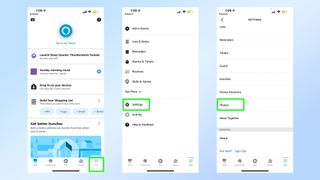
1. Alexa 앱을 열고 '더보기'를 누릅니다.
2. '설정'을 탭합니다.
3. 아래로 스크롤하여 '사진'을 누릅니다.
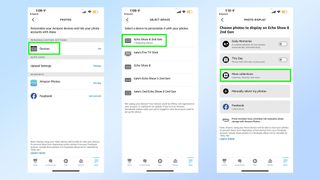
4. '장치'를 누릅니다.
5. 장치를 누릅니다. 저는 2세대 Echo Show 8을 사용하고 있는데 Amazon Echo Show 15 나 Amazon Echo Show 10 도 사용할 수 있습니다.
6. '더 많은 컬렉션'을 탭합니다.
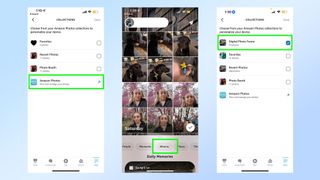
7. 디지털 액자로 사용할 앨범을 선택합니다. 앨범을 설정하지 않은 경우 Amazon Photos 앱으로 리디렉션하고 앨범을 만드십시오. 모든 Amazon 사진 앨범이 이 컬렉션 페이지에 나타납니다.
8. Echo Show 스크린세이버를 개인 사진으로 설정하거나 "Alexa, 내 사진 보여줘"라고 말합니다. 이제 선택한 앨범이 차례로 재생되지만 스와이프하여 다음 이미지로 이동할 수 있습니다.
최고의 스마트 홈 기기를 구매하기 위한 가장 빈번한 권장 사항 중 하나는 일상 생활을 보완하는 첨단 제품을 찾는 것입니다. 즉, 생활 공간이 Best Buy인 것처럼 보이기를 원하지 않는 경우가 있습니다. Echo Show의 모양을 사용자 정의하면 집에서 Echo Show를 환영하며 이제 직접 수행하는 방법을 알게 되었습니다.
더 많은 팁과 요령을 보려면 Alexa 사용 방법 에 대한 전체 가이드를 확인하십시오 . 최고의 Alexa 기술은 스마트 디스플레이를 최대한 활용하는 데도 도움이 됩니다.
